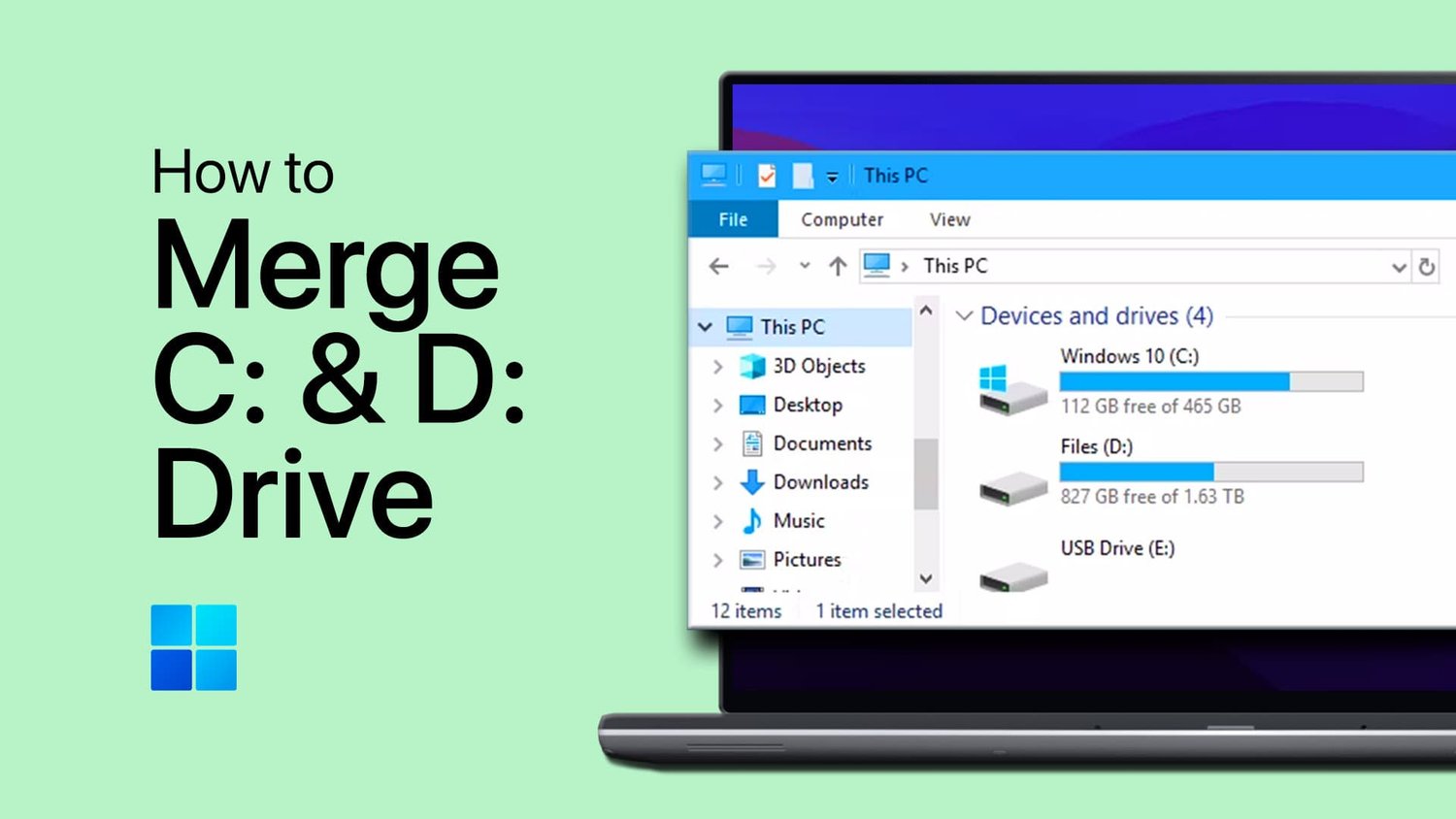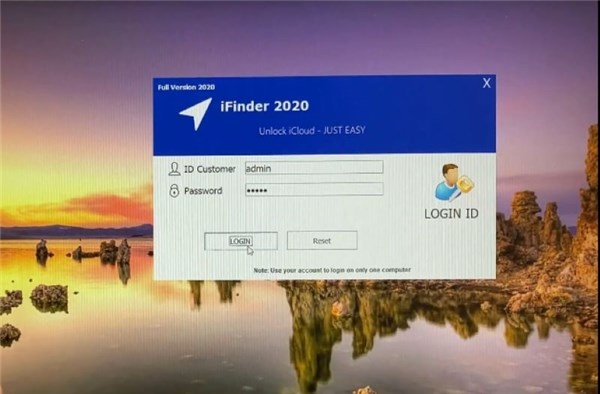尽管标准链接可以在给潜在客户发送电子邮件时链接到您的业务登陆页面。但是,如果您想增加转化率,那么超链接的重要图像将更加富有成果。人们倾向于被召唤的图像所吸引,而不是暗淡的链接。
如果您有兴趣超链接电子邮件中的图像,那么我会为您覆盖。在今天的帖子中,我将向您展示如何在Gmail电子邮件中添加到图像的链接。
您不需要第三方应用来实现这一目标,但是确实需要遵循一些棘手的说明。确保您按照以下说明进行操作,因为某些步骤具有类似的选项,这些选项可能会弄乱该过程。
步骤#1:首先,从“撰写”左上角的按钮。
步骤#2:这里移动到电子邮件主体区域,然后单击“插入照片”选项在底部。确保使用插入照片选项添加图像,通过附加文件选项上传的图像不能超越超链接。
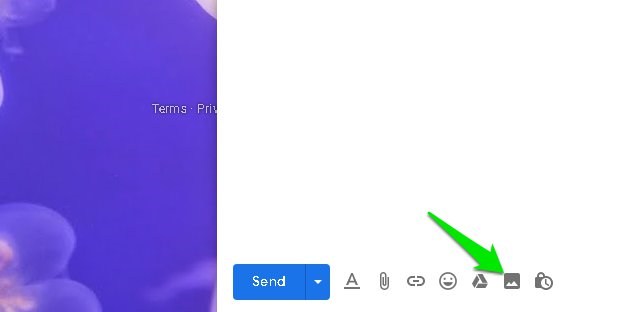
步骤3:您会发现多个添加照片的选项,包括URL,Google Drive和PC上传。使用任何选项选择照片,然后单击“插入”将其添加到电子邮件主体中。
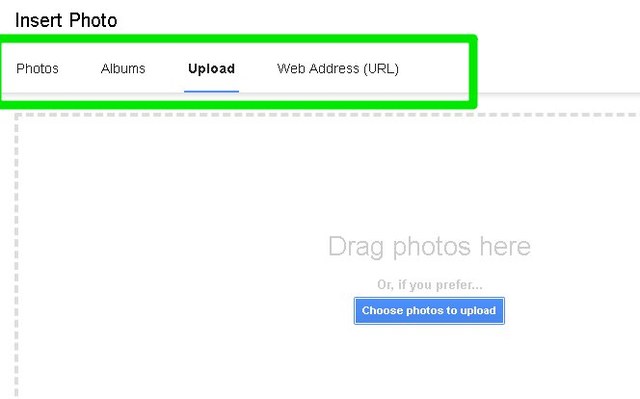
步骤#4:现在你必须强调图像。当图像仍未被选中时,请左键单击它,握住点击,然后拖动一点直到整个图像转动蓝色的颜色。之后,单击“插入链接”底部的按钮或使用CTRL+K键盘快捷键。
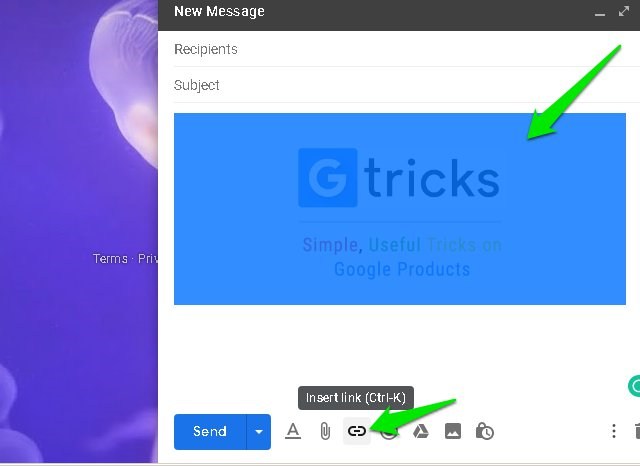
步骤#5:单击“改变”按钮旁边是图像的当前超链接。

步骤#6:在这里,用您想要的任何链接替换图像链接,然后单击“好的”。
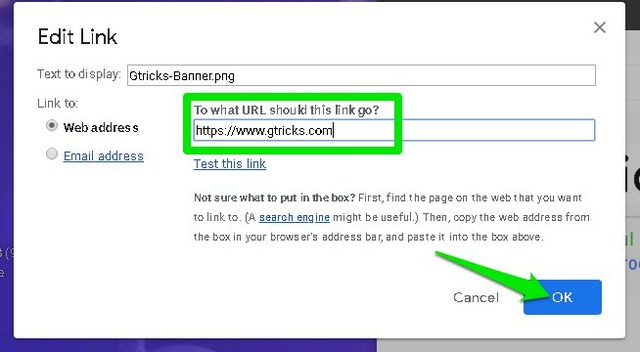
就是这样,链接将添加到图像中,任何收件人都可以单击图像进入链接目标。
提示:如果您使用的话,也可以使用上述过程将电子邮件签名映像超链接。例如,如果您的Gmail签名中有公司徽标,则可以将其超链接到公司的网站主页以直接访问。在创建基于图像的签名的同时,只需使用上述说明即可超链接上传的签名图像。
总结
如果您精确地遵循了所述的说明,那么超链接图像就不困难了。我知道有些用户可能会与附加文件和插入照片选项感到困惑,因为两者都可以上传并发送照片。此外,突出显示和选择图像之间也有区别,请确保突出显示超链接的图像。
您将如何使用这个小巧的技巧使图像交互式?在下面的评论中与我们分享。

![如何修复iOS 16更新问题[快速修复]](https://pfrlju.com/tech/avilas/wp-content/uploads/cache/2025/04/lost-data-after-ios-11-4-1-update-0.png)